Comment trouver et supprimer les fichiers dupliqués sur votre appareil Galaxy ?
Libérez de l'espace sur votre appareil Galaxy en supprimant rapidement et facilement les fichiers dupliqués.
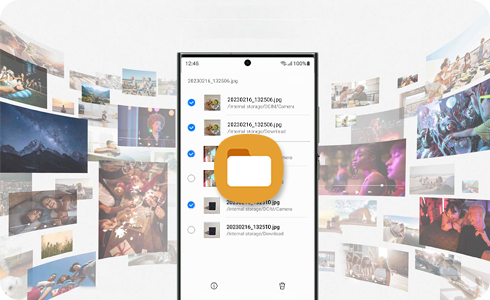
Comment analyser le stockage pour trouver et supprimer les fichiers dupliqués ?
Remarque : Soyez prudent, si vous supprimez tous les fichiers après les avoir vérifiés, les fichiers originaux sont également supprimés.
Nous vous remercions pour votre commentaire!
Veuillez répondre à toutes les questions.







